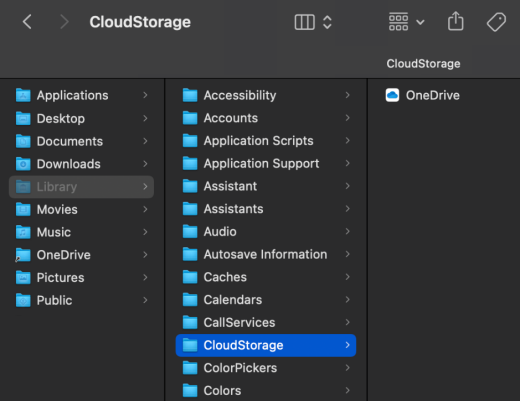На macOS 12.1 и по-нови версии OneDrive изпълнява нова среда "Файлове при поискване", която може да засегне някои поведения на файлове. Те включват:
пътятOneDrive файла е преместен
пътят наOneDrive е преместен от [потребителско име] > OneDrive в ново местоположение в Library > Cloud Storage > OneDrive
В предишното му местоположение също е създаден пряк път или псевдоним.
Две икони на облак до моите OneDrive файлове
Преместването на OneDrive в групата Място за съхранение в облака позволява както състоянието на OneDrive, така и на iCloud да се показват до файл или папка.
Не могат да се отварят закачени или последни файлове в OneDrive
Тъй като пътят до файла за OneDrive е преместен, е възможно закачените файлове или файлове във вашия списък Последни да не работят.
За да отворите вашия OneDrive файл:
-
Отваряне на Finder
-
Отидете в Библиотека > място за съхранение в облака > OneDrive или изберете OneDrive псевдоним, който е създаден.
Съвет: Изчистването на вашите последни може да попречи на опитите за отваряне на файл, който не може да бъде открит.
Автоматичното записване вече не работи
Тъй като пътят до файла за OneDrive е преместен, приложенията на Office няма да могат да записват автоматично правилно.
За да възстановите автоматичното записване от приложение на Office:
-
При записване изберете Файл > Запиши като
-
Изберете новото местоположение на папката OneDrive.
Вж. също
Проблеми с файлове при поискване на macOS 12.1 или по-нова версия
Имате нужда от още помощ?
|
|
Обърнете се към поддръжката За помощ за вашия акаунт и абонаменти в Microsoft посетете Помощ за акаунти и фактуриране За техническа поддръжка отидете наСвържете се с поддръжка от Microsoft, въведете проблема си и изберете Получаване на помощ. Ако все още имате нужда от помощ, разклатете мобилното си устройство и изберете Докладване за проблем. |